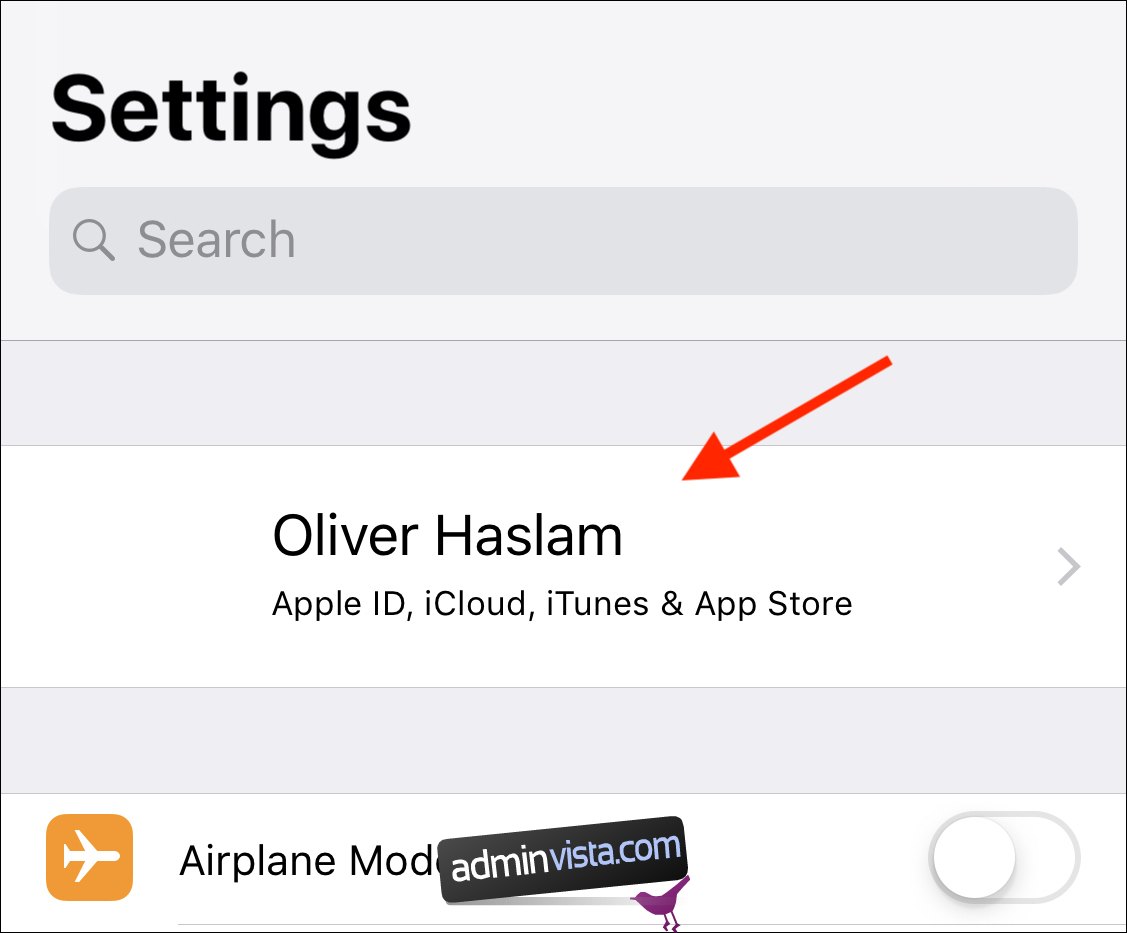Att göra anteckningar är ett bra sätt att se till att du inte glömmer den senaste miljonidén (eller kanske bara för att få mjölk på vägen hem). Att hålla anteckningar synkroniserade mellan dina enheter är avgörande för att inte missa något.
Tack och lov, när det kommer till iPhone och iPad, finns det många sätt att göra anteckningar på en enhet och få den nästan magiskt att visas på en annan. Du behöver inte leta efter en app för att göra det heller. Apples Notes-app markerar de flesta krav som majoriteten av människor behöver. Det faktum att den är inbyggd i varje iPhone och iPad – och att den är gratis – hjälper verkligen!
Det finns ett par sätt att hålla anteckningar synkroniserade – med iCloud eller dra nytta av Google – och vi kommer att beskriva båda här.
Med tanke på iClouds snäva integration med iPhone och iPad, låt oss börja där, ska vi?
Hur man synkroniserar anteckningar med iCloud
För att komma igång öppnar du appen Inställningar på valfri enhet där du behöver dina anteckningar för att synkronisera.
Tryck sedan på Apple ID-området längst upp på skärmen. Du kommer att se ditt kontos profilbild samt ditt namn. Om du trycker var som helst runt där bör du komma till skärmen för Apple ID-inställningar. Du kan behöva ange ditt iCloud-lösenord vid det här laget, beroende på hur länge det har gått sedan du senast autentiserades.
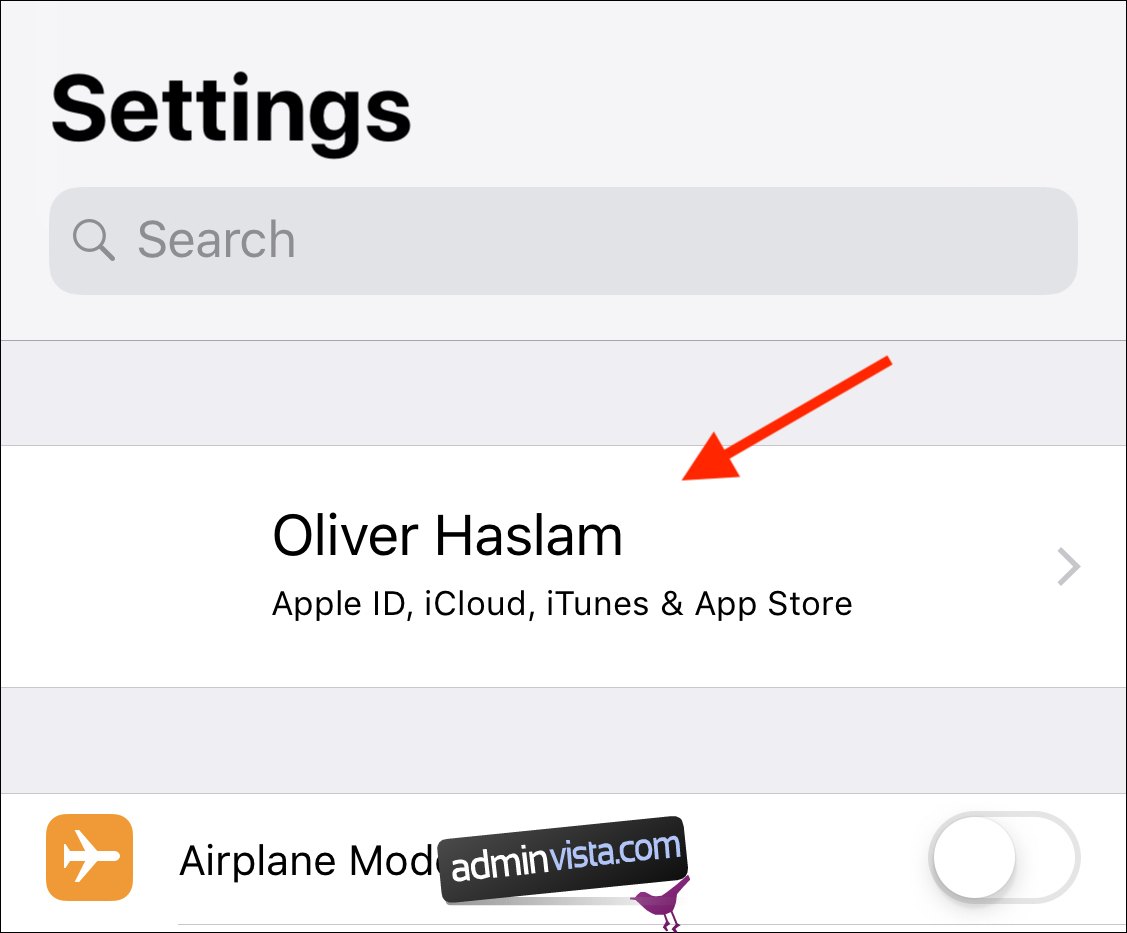
Tryck på iCloud-posten på den nyöppnade skärmen för Apple ID-inställningar.
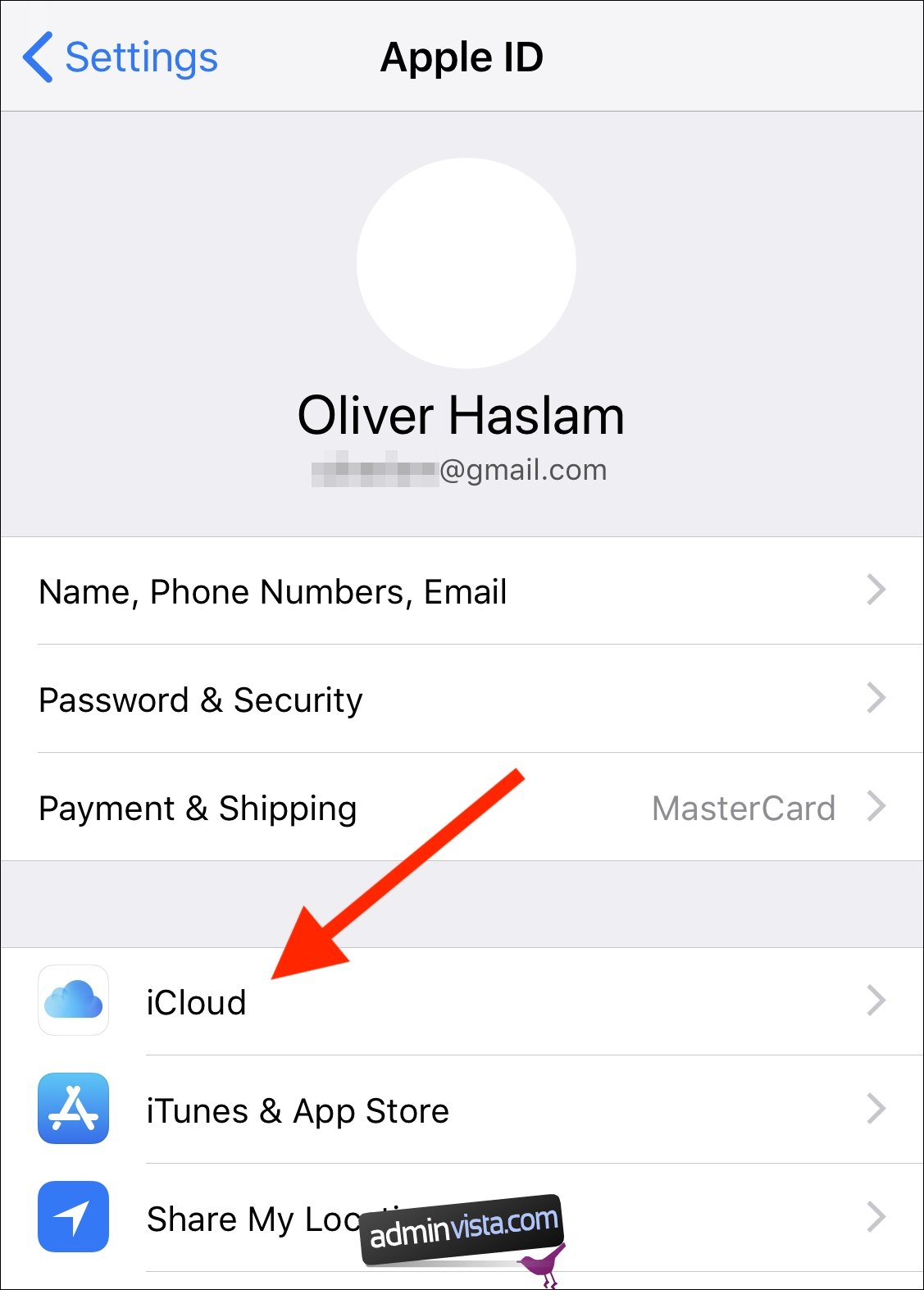
Slå på växeln ”Anteckningar” och du kan sedan avsluta Inställningar.
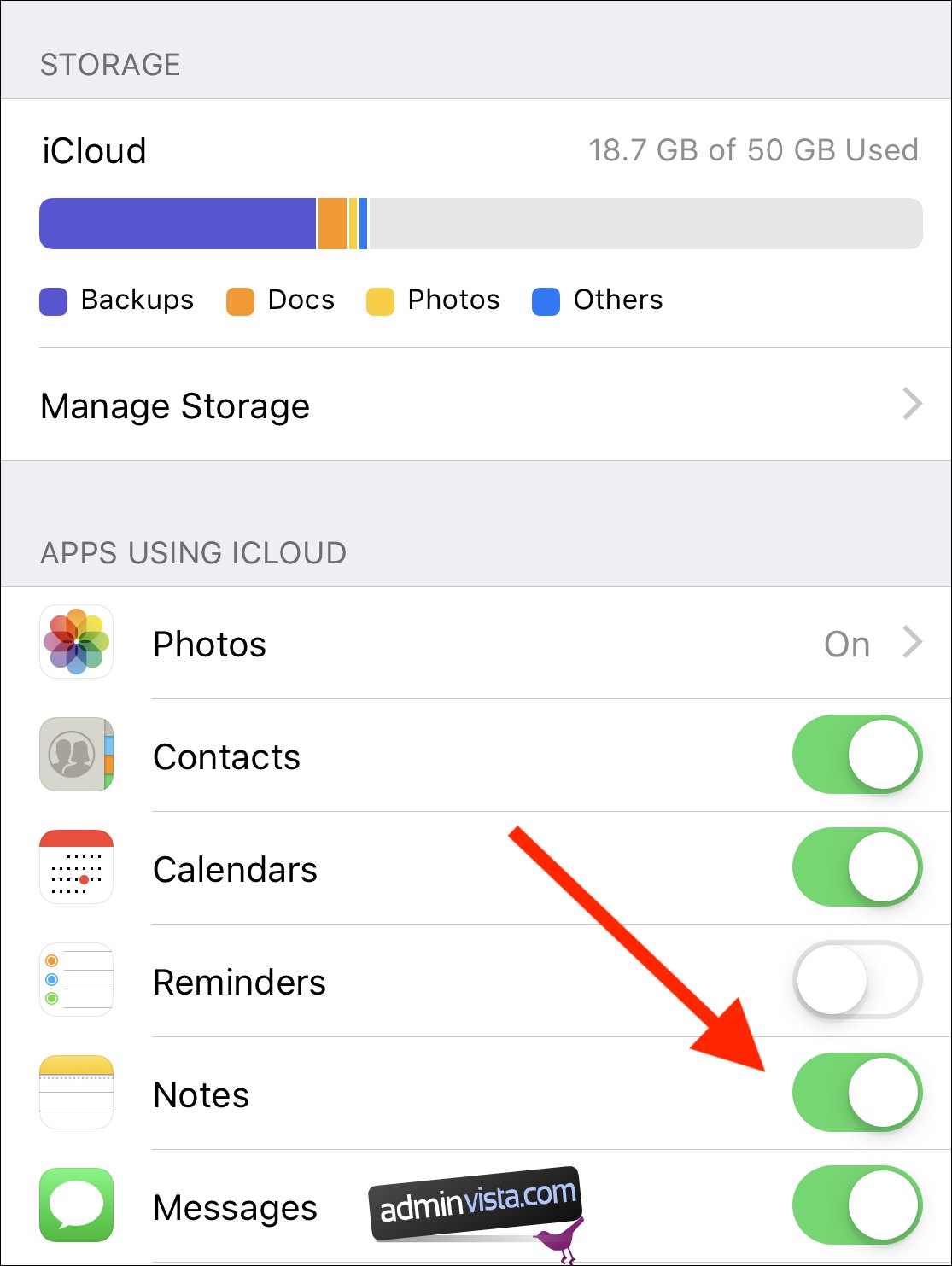
Detta möjliggör synkronisering av anteckningar i Apple Notes-appen för just den här enheten. Kom ihåg att upprepa processen på dina ytterligare iPhones eller iPads.
Hur man synkroniserar anteckningar med Google
Först och främst vill du se till att ditt Google-konto redan är konfigurerat på din iDevice. Om du inte har gjort det har vi en artikel som leder dig igenom alla detaljer.
Processen för att aktivera synkronisering för Apple Notes-appen via Googles tjänster påminner mycket om att ställa in iCloud och börjar igen i appen Inställningar. Väl där trycker du på ”Lösenord och konton”.
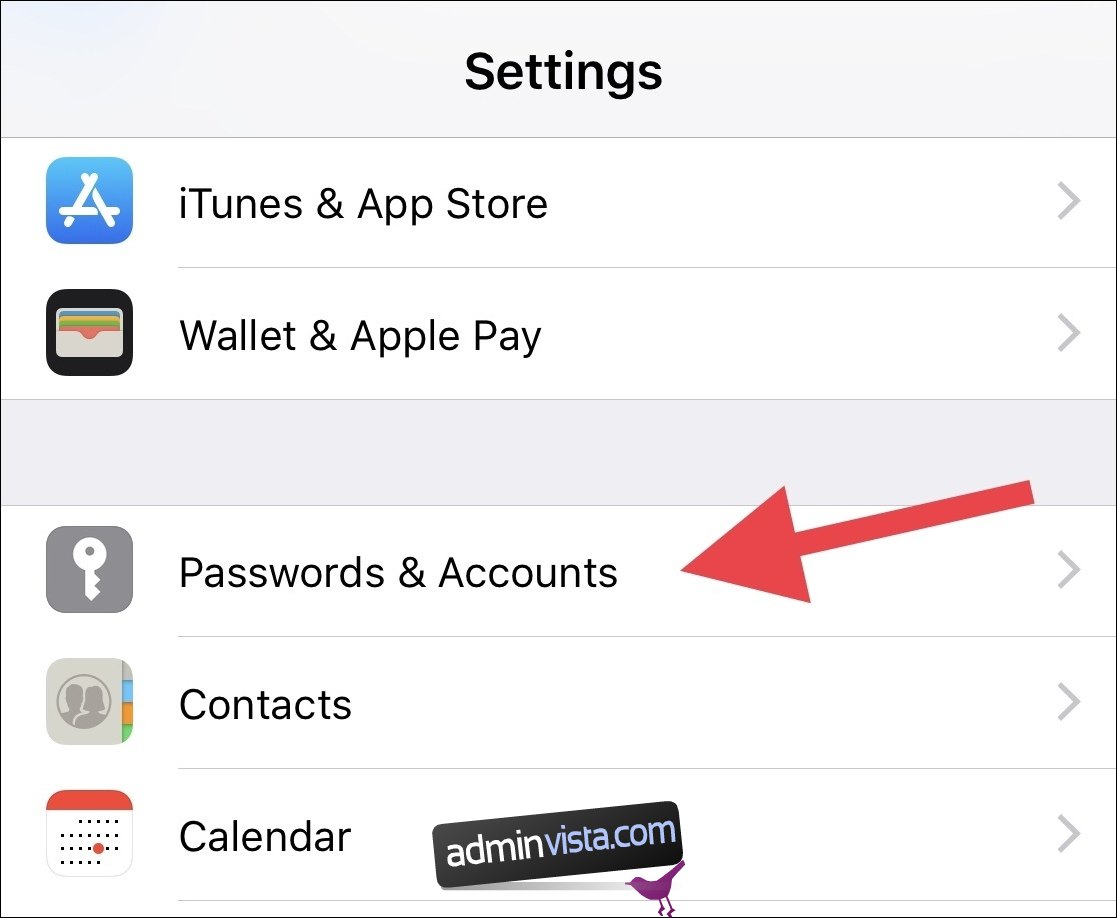
Tryck sedan på det Google-konto du vill använda för Apple Notes-synkronisering.
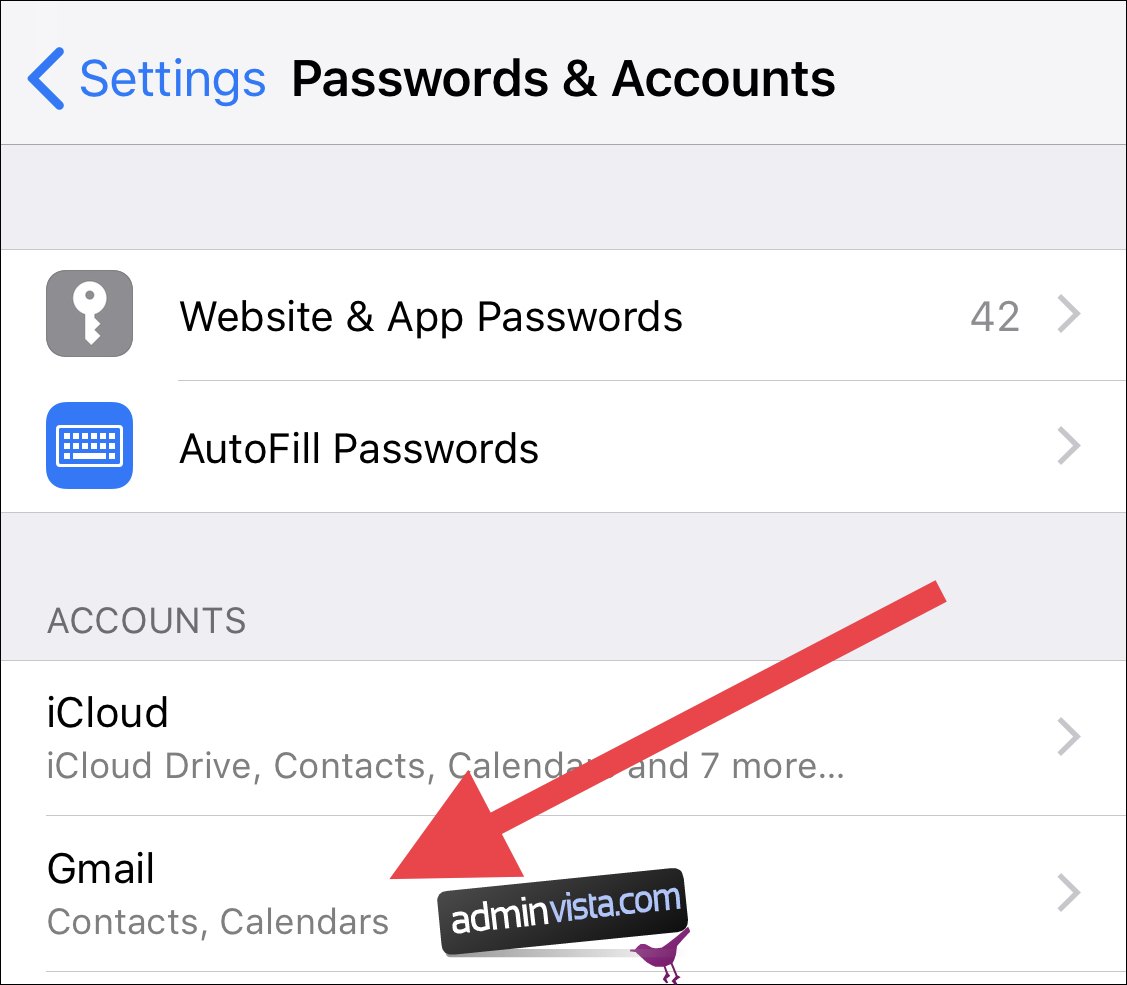
Ändra slutligen växeln ”Anteckningar” till på-läget.
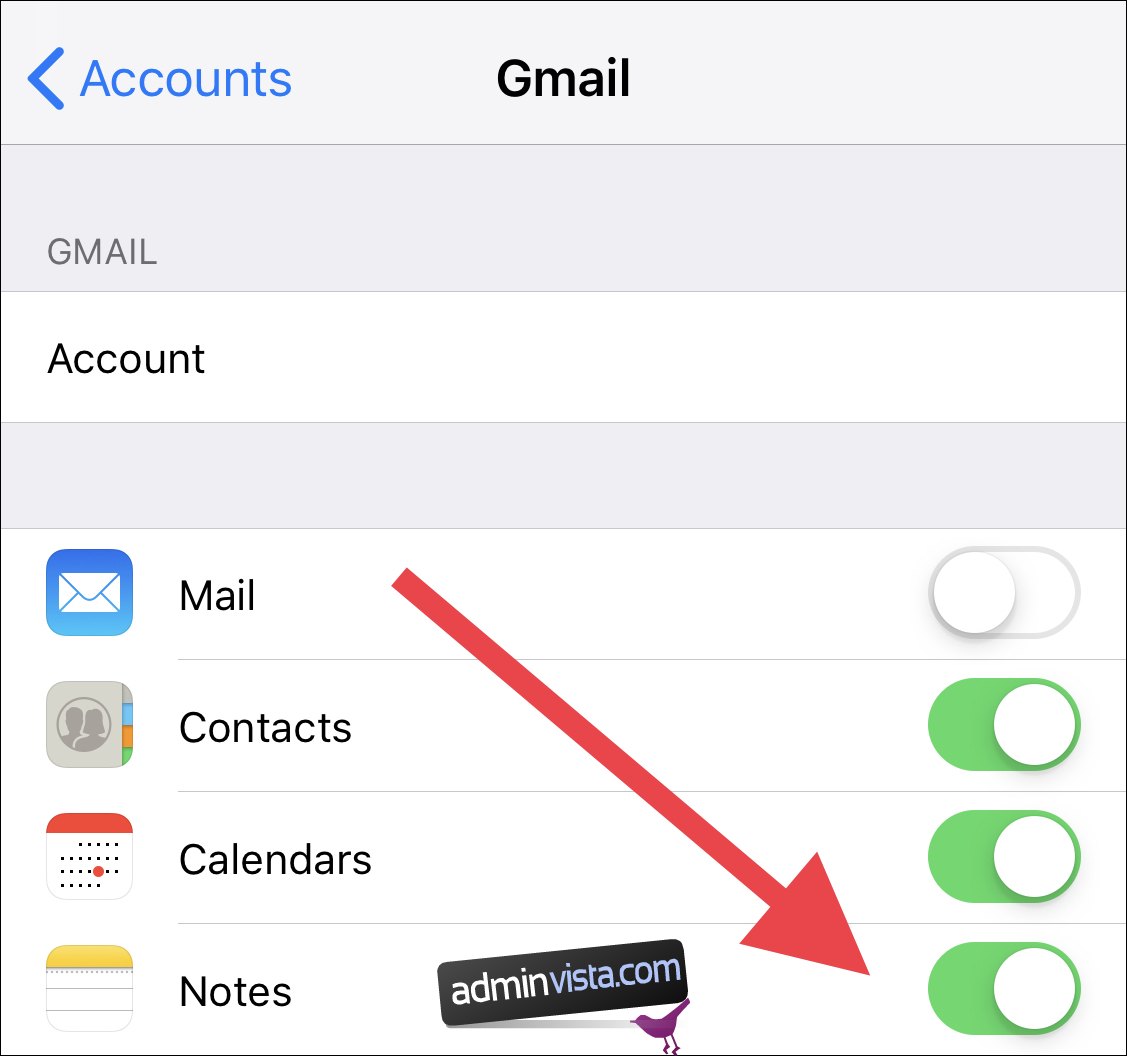
Återigen är det viktigt att komma ihåg att detta möjliggör synkronisering av anteckningar för en enhet. Du måste aktivera detta på alla ytterligare enheter på samma sätt.